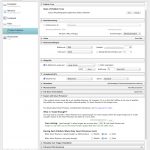Endlich habe ich es gefunden: Das Lightroom Plugin zum Exportieren mit Ordnerstruktur. Den Folder Publisher! Kennt ihr auch das Problem des nervigen hin und her Sortierens von Bildern? Wer wie ich den größten Teil seines…
Adobe Lightroom mit einem MIDI Controller steuern: So funktioniert´s!

Die Idee, Adobe Lightroom mit einem MIDI Controller zu steuern, ist nicht neu. Aber so fancy :)! Man sitzt entspannt vorm Mac und mit Drehen und Schieben an den Reglern eines Mischpult stellt man Helligkeit, Farbe, Kontraste, Weißabgleich, usw. ein. Vorbei das mühselige „Zielen“ bei Einstellungen im Adobe Lightroom „Entwickeln“-Panell. Bedient man Adobe Lightroom mit einem MIDI Controller, fällt das Scrollen und Anklicken von verschiedenen Parameter und das umständliche Justieren von feinen Nuancen mit Maus oder Pen weg.
Was ist ein MIDI Controller?
MIDI Controller werden eigentlich in der Musikszene verwendet und daher auch der Name MIDI (Musical Instrument Digital Interface). Mit den Reglern des Mischpultes kann ich allerdings auch Adobe Lightroom bedienen. So wird der MIDI Controller zu einer Hardware, mit der ich Adobe Lightroom ansteuern kann.
Zunächst hörte sich das für mich tendenziell nerdig und sehr spannend an.
Intuitiver Workflow in Adobe Lightroom mit MIDI Controller
Würde ich mit diversen Schiebe-und Drehreglern tatsächlich einen intuitiveren Workflow haben? Oder wäre ich einfach nur lost? Und will ich verhältnismässig viel Geld für einen speziell auf Adobe Lightroom ausgelegten MIDI Controller (von Loupdeck z.B.) mit Beschriftung ausgeben? Oder für einzelne Drehregler (von Palette z.B.), die ich mir zum individualisierten MIDI Controller zusammenbastle?
Nach ein paar Monaten war meine Neugierde so groß, dass ich nach Alternativen zu den (zugegeben schick designten und „idiotensicheren“) Mainstream-Angeboten der oberen Preisklasse gesucht habe.
Mit Erfolg: Es gibt verschiedenste MIDI Controller, die über USB-Anschluß und dem dazugehörigen Plug In in der Lage sind, Lightroom anzusteuern.
Augen auf beim MIDI-Kauf
Augen auf beim MIDI-Kauf: Es gibt MIDI Controller mit und ohne motorisierte Regler. Für den Workflow in Adobe Lightroom eignen sich aussschliesslich motorisierte, d.h. endlose Drehregler oder Fader. Bei Reglern mit „Anfang“ und „Ende“ (bzw. Mini-und Maximum) werden die Einstellungen, die ich zuvor an einem Bild gemacht habe, automatisch auf das nächste übertragen. Der Reglereinstellung ist der Wert meiner Korrektur am vorhergegangenen Bild zugeordnet. Dieser „nullt“ sich nicht und somit werden die identischen Einstellung auf das nachfolgende Bild anwendet. Das ist in den meisten Fällen logischerweise völlig unpraktisch.
Beachtet man dieses Kriterium, sind der Auswahl kaum Grenzen gesetzt. Es gibt die unterschiedlichsten Designs, bei rund 50 Euro geht es los. Nach oben sind dem Thema preislich ehr keine Grenzen gesetzt.
Welcher MIDI Controller passt zu mir?
Nach der ersten Reizüberflutung habe ich mich für den X-TOUCH MINI von Behringer entschieden (ca.50 Euro). Acht (endlose) Drehregler, ein (nicht motorisierter!) Fader und 18 Buttons wirken im Vergleich zu anderen MIDI Controllern erst mal übersichtlich.
Aber: die acht Regler können doppelt belegt werden und so ergeben sich schon 16 Parameter, die ich zuordnen kann. Für die „Grundeinstellungen“ in Lightroom brauche ich 12 Regler. Auf der ersten Ebene liegen acht, auf der zweiten ebenfalls. Die zwei Buttons (A und B) rechts aussen sind für das switchen zwischen den Belegungsebenen zuständig. Die übrigen 16 Buttons kann ich mit individuellen Filtern, „Objektivkorrektur“,“ Zoom“, „bewertet“ usw. belegen.
Freeware konfigurieren
Das Konfigurieren einer mir unbekannten Software hatte ich mir eingangs kompliziert vorgestellt, aber dank sinnvoller Tutorials war es doch ziemlich easy. Und auch meiner Sorge, mit der Doppelbelegung der Regler in Chaos zu geraten, ist unbegründet. Unter LINK habe ich mir als Gedächtnisstütze meine individuelle Beschriftung zusammengestellt und ausgedruckt.
Ich habe mich beim Einrichten der Freeware MIDI 2 Lightroom für diese Konfiguration (Download) entschieden, die ihr euch downloaden könnt. Für mich macht das so Sinn. Wenn ihr sie auspobiert, gibt es auch die passende Beschriftung für den X-TOUCH MINI. Ich habe sie mir einfach in DINA4 ausgedruckt, mit einem Cutter zugeschnitten und über den Controller gelegt. Jetzt hoffe ich auf meine Gedächtnis-Skills, die hoffentlich schnell genug für dieses Papier-Provisorium arbeiten. Ansonsten kann man sich auch mit einem Ettiketiergerät dauerhafte Beschriftungen machen.
Fazit: Yeah!
Am Ende des Tages ist es entscheidend, dass die Konfiguration des MIDI Controllers deinem persönlichen Workflow folgen, ihn unterstützen und vereinfachen.
Mein Fazit: Yeah, bei mir ist das der Fall!
Nach knapp zwei Wochen (in denen ich natürlich noch nicht ganz „blind“, also ohne Beschriftung arbeite) bin ich schon begeistert. Und überzeugt, dass das Arbeiten mit einem MIDI Contoller deutlich intuitiver und schneller ist. Das Preis-Leistungsverhältnis finde ich in meinem Fall (X-TOUCH MINI) auch völlig okay.
Für alle die (wie ich anfangs) noch am hadern sind: Ich kann nur empfehlen, mal das Arbeiten mit einem MIDI Controller zu testen. Das Konfigurieren war einfacher, als ich dachte und sobald alles eingerichtet ist, läuft es m.E. wie am Schnürchen. Falls das Arbeiten mit MIDI Controllern sich für den ein oder anderen nicht bewährt, kann man das Teil ja wieder zurück geben oder ins Musik-Business einsteigen.
Ich wünsche euch viel Spaß beim Testen
Fritz